电脑蓝牙配对错误的解决方法(如何解决电脑蓝牙配对错误问题)
蓝牙技术的普及,使得人们可以更方便地连接和传输数据。然而,有时候在电脑配对蓝牙设备时会遇到各种错误。本文将介绍如何解决电脑蓝牙配对错误的问题,帮助读者更好地使用蓝牙设备。

一、蓝牙设备未开启
蓝牙设备开启是成功配对的前提条件。首先要确保蓝牙设备已经打开,以便电脑可以发现并连接。
二、电脑蓝牙未开启
除了蓝牙设备,电脑的蓝牙也需要打开才能进行配对。在电脑设置中检查蓝牙是否已启用。
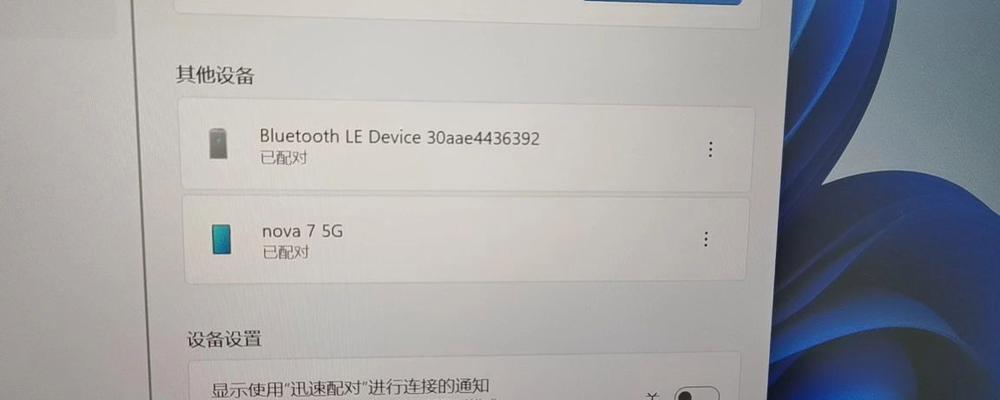
三、电脑与设备距离过远
蓝牙信号的传输距离有限,如果电脑与设备之间的距离过远,可能导致配对失败。尽量将设备靠近电脑,或者使用信号增强器来加强信号。
四、设备已经与其他设备配对
某些蓝牙设备只能同时与一个设备配对,如果设备已经与其他设备配对,尝试断开与其他设备的连接再进行配对。
五、电脑蓝牙驱动问题
电脑的蓝牙驱动可能过时或者损坏,需要更新或修复。可以从电脑制造商的官方网站下载最新的蓝牙驱动程序。
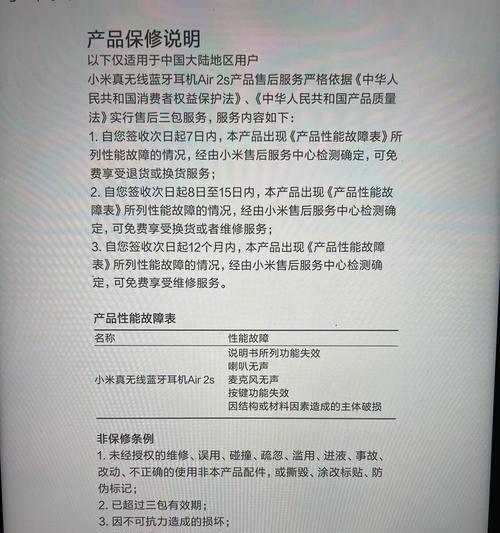
六、蓝牙服务未启动
在电脑的服务设置中,检查蓝牙服务是否已经启动。如果没有启动,将其启用并重新尝试配对。
七、设备配对码错误
某些蓝牙设备在配对时需要输入配对码,确保输入正确的配对码。
八、设备不兼容
部分设备可能不兼容某些电脑蓝牙规范,无法正常配对。在购买设备之前,了解其兼容性以避免不必要的问题。
九、电脑操作系统问题
某些操作系统版本可能存在蓝牙配对问题。更新操作系统或者尝试在其他操作系统上进行配对。
十、设备被其他应用占用
某些应用可能会占用蓝牙设备,导致配对失败。关闭其他应用程序,再次尝试配对。
十一、设备电量不足
蓝牙设备电量不足时,配对可能会失败。确保设备有足够的电量来进行配对。
十二、重启电脑和设备
有时候,简单地重启电脑和设备可以解决蓝牙配对错误的问题。尝试重启之后再次进行配对。
十三、尝试使用其他蓝牙配对方法
除了常规的蓝牙配对方法外,还可以尝试使用其他的配对方法,如NFC或者扫描二维码等。
十四、查看厂商支持
如果遇到无法解决的蓝牙配对错误,可以查阅设备厂商的支持文档或者联系客服寻求帮助。
十五、升级设备固件
有时候,蓝牙配对错误可能是由于设备固件问题引起的。检查设备是否有最新的固件版本可用,并进行升级。
电脑蓝牙配对错误是常见的问题,但大多数情况下都可以通过简单的操作解决。本文介绍了15个解决方法,包括检查设备开启状态、距离过远、驱动问题等。希望读者能够通过本文提供的方法解决电脑蓝牙配对错误问题,更好地享受蓝牙技术带来的便利。


